Docker: 快速搭建LNMP网站平台
快速搭建LNMP网站平台
步骤:
1、自定义网络(这里建立一个自定义网络,名字叫 lnmp, 让LNMP网站的服务,都加入这个自定义网络)
docker network create lnmp
2、创建Mysql容器
docker run -d \
--name lnmp_mysql \
--net lnmp \
--mount src=mysql-vol,dst=/var/lib/mysql \
-e MYSQL_ROOT_PASSWORD=123456 -e MYSQL_DATABASE=wordpress mysql:5.7 --character-set-server=utf8
3、创建PHP容器(--mount src=wwwroot,dst=/wwwroot 代表使用默认使用 /var/lib/docker/volumes/wwwroot作为挂载点,如果事先没有创建wwwroot,会自动创建,挂载到 容器的/wwwroot目录 )
docker run -d --name lnmp_php --net lnmp --mount src=wwwroot,dst=/wwwroot php:v1
4、创建Nginx容器(--mount type=bind,src=$(pwd)/nginx.conf,dst=/usr/local/nginx/conf/nginx.conf 将宿主机的nginx.conf挂在到容器内的/usr/local/nginx/conf/nginx.conf, 这个方法很好,可以提前把任何配置文件准备好,省得每次创建新容器时,需要修改容器内服务的配置文件。 )
docker run -d --name lnmp_nginx --net lnmp -p 88:80 \
--mount type=bind,src=$(pwd)/nginx.conf,dst=/usr/local/nginx/conf/nginx.conf --mount src=wwwroot,dst=/wwwroot nginx:v1
(--mount src=wwwroot,dst=/wwwroot 这里配置挂载容器内的 /wwwroot目录,是因为nginx服务的nginx.conf里配置了网站访问根目录是/wwwroot)

5、以wordpress博客为例,将tar文件下载下来,解压到宿主机/var/lib/docker/volumes/wwwroot 目录下, 就能使用http://192.168.1.30:88/访问到wordpress前台管理界面
https://cn.wordpress.org/wordpress-4.9.4-zh_CN.tar.gz
以下是整个实践过程:
#创建一个自定义网络,之后的nginx,tomcat,php,mysql都使用这个网络,就是让这些容器都使用同一个网段,这样互相之间通信就方便
[root@ ~]# docker network create lnmp
b36da77912c714a0ab918c6a0768c3e85cc950fe164610ffdd046b9a71e0ce83
#创建Mysql容器,将宿主机的mysql-vol卷挂在到容器的/var/lib/mysql,这样mysql数据就持久化了,删除容器 在msyql-vol卷的数据不会被删除
[root@ ~]# docker run -d --name lnmp_mysql --net lnmp --mount src=mysql-vol,dst=/var/lib/mysql -e MYSQL_ROOT_PASSWORD= -e MYSQL_DATABASE=wordpress mysql:5.7 --character-set-server=utf8
845547a65a147b0d0be312e3f46bd7cbb56968a817e27e59c29d6a4455e0d7d6
#这里默认在容器里创建了一个mysql-vol的卷,物理位置通过下面命令查看到在/var/lib/docker/volumes/wwwroot/_data
[root@ ~]# docker volume ls
DRIVER VOLUME NAME
local 21c33f15f6d7c5a8609e99f9dfb4f4a9fb4865dc67e7b7d57393287c8ab925f2
local mysql-vol
local nginx-vol
[root@ ~]# docker run -d --name lnmp_php --net lnmp --mount src=wwwroot,dst=/wwwroot php:v1
9eff3efb9e671a90b9bf966087f8fd567928db523215750f5eeb1eca8eb9e9ca
[root@ ~]# docker volume ls
DRIVER VOLUME NAME
local 21c33f15f6d7c5a8609e99f9dfb4f4a9fb4865dc67e7b7d57393287c8ab925f2
local mysql-vol
local nginx-vol
local wwwroot
[root@ ~]# docker volume inspect wwwroot
[
{
"CreatedAt": "2019-03-15T00:17:44+08:00",
"Driver": "local",
"Labels": null,
"Mountpoint": "/var/lib/docker/volumes/wwwroot/_data",
"Name": "wwwroot",
"Options": null,
"Scope": "local"
}
]
#创建Nginx容器
[root@ ~]# ls
anaconda-ks.cfg dockerfile_.zip nginx nginx.tar php tomcat
[root@ ~]# cd nginx
[root@ nginx]# docker run -d --name lnmp_nginx --net lnmp -p : --mount type=bind,src=$(pwd)/nginx.conf,dst=/usr/local/nginx/conf/nginx.conf --mount src=wwwroot,dst=/wwwroot nginx:v1
4c510b4a8172862555e7cf455c05d9a4068b25e395cae69a32052acc7e2a4da0
#进入宿主机/var/lib/docker/volumes/wwwroot/_data 创建 index.html文件,这样通过浏览器http://<宿主机ip>:88端口,就能访问到新建的index.html
[root@ nginx]# cd /var/lib/docker/volumes/wwwroot/_data
[root@ _data]# ls
[root@ _data]# vi index.html [root@ ~]# docker volume inspect wwwroot
[
{
"CreatedAt": "2019-03-15T00:17:44+08:00",
"Driver": "local",
"Labels": null,
"Mountpoint": "/var/lib/docker/volumes/wwwroot/_data",
"Name": "wwwroot",
"Options": null,
"Scope": "local"
}
]
[root@ ~]# ls
anaconda-ks.cfg dockerfile_.zip nginx nginx.tar php tomcat
[root@ ~]# cd nginx
[root@ nginx]# docker run -d --name lnmp_nginx --net lnmp -p : --mount type=bind,src=$(pwd)/nginx.conf,dst=/usr/local/nginx/conf/nginx.conf --mount src=wwwroot,dst=/wwwroot nginx:v1
4c510b4a8172862555e7cf455c05d9a4068b25e395cae69a32052acc7e2a4da0
[root@ nginx]# cd /var/lib/docker/volumes/wwwroot/_data
[root@ _data]# ls
[root@ _data]# vi index.html
[root@ _data]# vi test.php
[
{
"CreatedAt": "2019-03-15T00:17:44+08:00",
"Driver": "local",
"Labels": null,
"Mountpoint": "/var/lib/docker/volumes/wwwroot/_data",
"Name": "wwwroot",
"Options": null,
"Scope": "local"
}
] #部署一个php项目wordpress博客系统,先安装wget命令,下载php项目
anaconda-ks.cfg dockerfile_.zip nginx nginx.tar php tomcat
[root@ ~]# wget https://cn.wordpress.org/wordpress-4.9.4-zh_CN.tar.gz
-bash: wget: 未找到命令
[root@ ~]# yum install wget -y
已加载插件:fastestmirror
Loading mirror speeds from cached hostfile
* base: mirrors.aliyun.com
* extras: ftp.sjtu.edu.cn
* updates: ftp.sjtu.edu.cn
正在解决依赖关系
--> 正在检查事务
---> 软件包 wget.x86_64.0.1.-.el7 将被 安装
--> 解决依赖关系完成 依赖关系解决 =================================================================================================================
Package 架构 版本 源 大小
=================================================================================================================
正在安装:
wget x86_64 1.14-.el7 base k 事务概要
=================================================================================================================
安装 软件包 总下载量: k
安装大小:2.0 M
Downloading packages:
wget-1.14-.el7.x86_64.rpm | kB ::
Running transaction check
Running transaction test
Transaction test succeeded
Running transaction
正在安装 : wget-1.14-.el7.x86_64 /
验证中 : wget-1.14-.el7.x86_64 / 已安装:
wget.x86_64 :1.14-.el7 完毕!
[root@ ~]# wget https://cn.wordpress.org/wordpress-4.9.4-zh_CN.tar.gz
---- ::-- https://cn.wordpress.org/wordpress-4.9.4-zh_CN.tar.gz
正在解析主机 cn.wordpress.org (cn.wordpress.org)... 198.143.164.252
正在连接 cn.wordpress.org (cn.wordpress.org)|198.143.164.252|:... 已连接。
已发出 HTTP 请求,正在等待回应... OK
长度: (8.7M) [application/octet-stream]
正在保存至: “wordpress-4.9.-zh_CN.tar.gz” %[=======================================================================>] ,, .79MB/s 用时 .8s -- :: (1.79 MB/s) - 已保存 “wordpress-4.9.-zh_CN.tar.gz” [/]) [root@ ~]# ls
anaconda-ks.cfg dockerfile_.zip nginx nginx.tar php tomcat wordpress-4.9.-zh_CN.tar.gz
[root@ ~]# tar wordpress-4.9.-zh_CN.tar.gz
tar: 旧选项“C”需要参数。
请用“tar --help”或“tar --usage”获得更多信息。
#解压
[root@ ~]# tar xvf wordpress-4.9.-zh_CN.tar.gz
wordpress/
...
#将wordpress文件夹移动到
[root@ ~]# cd /var/lib/docker/volumes/wwwroot/_data
[root@ _data]# ls
index.html test.php
[root@ _data]# mv /root/wordpress/* .
[root@192 _data]# ls
index.html test.php wp-comments-post.php wp-includes wp-mail.php xmlrpc.php
index.php wp-activate.php wp-config-sample.php wp-links-opml.php wp-settings.php
license.txt wp-admin wp-content wp-load.php wp-signup.php
readme.html wp-blog-header.php wp-cron.php wp-login.php wp-trackback.php
现在通过浏览器,可以访问:

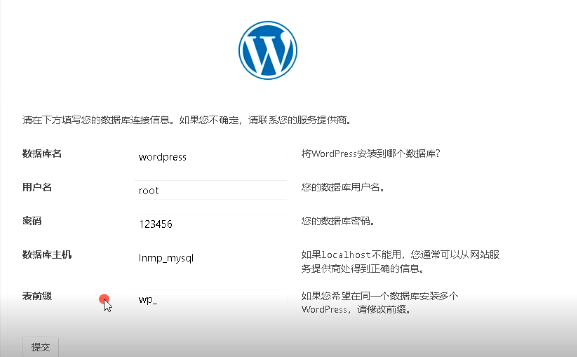
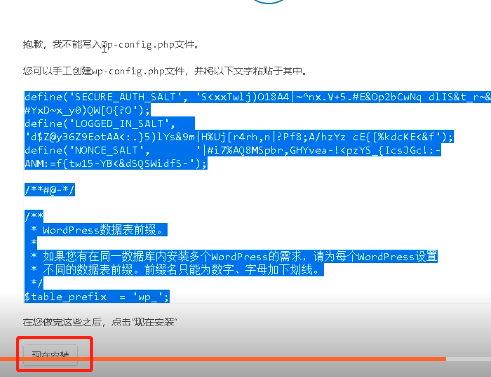
[root@ _data]# vi wp-config.php
将上面蓝色代码全选 copy到wp-config.php
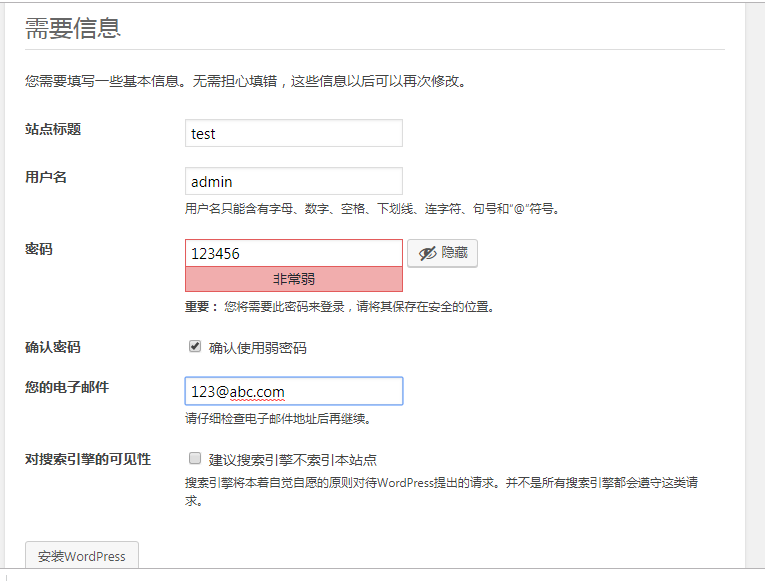
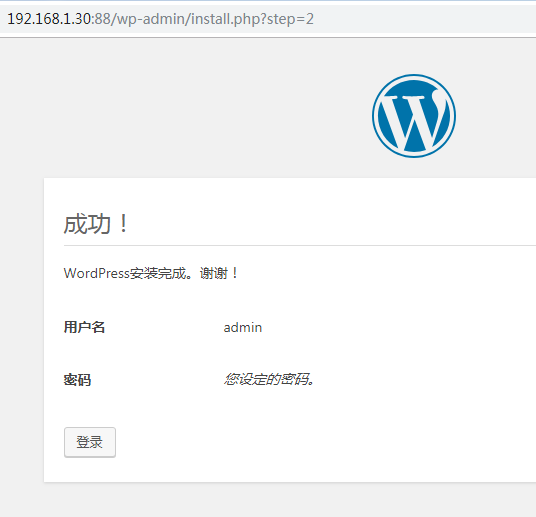

到此,完整的在容器中搭建了一个博客系统。
如果搭建环境遇到文件,建议从第一篇开始看,笔记是连续的。
#使用容器名停止容器
[root@ wwwroot]# docker container stop lnmp_mysql
lnmp_mysql
[root@ wwwroot]# docker container stop lnmp_php
lnmp_php
[root@ wwwroot]# docker container stop lnmp_nginx
lnmp_nginx
#使用容器名启动容器
[root@ wwwroot]# docker container start lnmp_nginx lnmp_nginx [root@ wwwroot]# docker container start lnmp_php lnmp_php [root@ wwwroot]# docker container start lnmp_mysql lnmp_mysql
作者: 梅梅~
出处: https://www.cnblogs.com/keeptesting
关于作者:专注软件测试,测试运维相关工作,请多多赐教!
本文版权归作者和博客园共有,欢迎转载,但未经作者同意必须保留此段声明,且在文章页面明显位置给出, 原文链接 欢迎沟通交流加微信联系。 微信:yangguangkg20140901 暗号:博客园.
Docker: 快速搭建LNMP网站平台的更多相关文章
- Docker进阶之八:搭建LNMP网站平台实战
搭建LNMP网站平台实战 LNMP是指一组通常一起使用来运行动态网站或者服务器的自由软件名称首字母缩写.L指Linux,N指Nginx,M一般指MySQL,也可以指MariaDB,P一般指PHP,也可 ...
- Docker搭建LNMP网站平台
1.自定义网络 [root@linux-docker01 ~]# docker network create lnmp 67e7e0736b2c58f8f81eed50130803b34be0583f ...
- docker 搭建LNMP网站平台
准备好镜像 1.创建网络 docker network create lnmp 测试环境需删除全部之前起的容器 docker rm -f $(docker ps -a |awk '{print $1} ...
- Docker快速搭建LNMP环境
一.使用Dockerfile制作镜像 前面的博客中已经介绍了如何基于容器制作镜像,此方法的原理是使用一个正在运行的容器,根据生产所需进行配置更改等操作后,使其满足生产环境,再将这个容器打包制作为镜像, ...
- 12、利用docker快速搭建Wordpress网站
一.准备工作 结构图: 用户访问页面,Nginx将请求进行转发,如果请求的是php页面,则通过FastCGI转发给后端php进行处理:如果非php页面,则直接返回静态页面. 关键点: mysql.ph ...
- 阿里云体验实验室 教你如何《快速搭建LNMP环境》
## 体验平台简介 面向开发者和中小企业打造的一站式.全云端的开发平台,打开浏览器就可以开发.调试.上线,所测即所得,并结合无服务器的模式,重新定义云原生时代的研发工作方法论.旨在降低开发者上手成本和 ...
- 一文教您如何通过 Docker 快速搭建各种测试环境(Mysql, Redis, Elasticsearch, MongoDB) | 建议收藏
欢迎关注个人微信公众号: 小哈学Java, 文末分享阿里 P8 高级架构师吐血总结的 <Java 核心知识整理&面试.pdf>资源链接!! 个人网站: https://www.ex ...
- 五分钟用Docker快速搭建Go开发环境
挺早以前在我写过一篇用 `Docker`搭建LNMP开发环境的文章:[用Docker搭建Laravel开发环境](http://mp.weixin.qq.com/s?__biz=MzUzNTY5MzU ...
- spring boot / cloud (十八) 使用docker快速搭建本地环境
spring boot / cloud (十八) 使用docker快速搭建本地环境 在平时的开发中工作中,环境的搭建其实一直都是一个很麻烦的事情 特别是现在,系统越来越复杂,所需要连接的一些中间件也越 ...
随机推荐
- 轮询、长轮询与Web Socket的前端实现
Web Socket 应用场景:实现即时通讯:如股票交易行情分析.聊天室.在线游戏等,替代轮询和长轮询 轮询 轮询是在特定的的时间间隔(如每1秒),由浏览器对服务器发出HTTP request,然后由 ...
- 8分钟学会使用AutoMapper
一.什么是AutoMapper与为什么用它. 它是一种对象与对象之间的映射器,让AutoMapper有意思的就是在于它提供了一些将类型A映射到类型B这种无聊的实例,只要B遵循AutoMapper已经建 ...
- Java生成全局唯一ID代码演示
看了GitHub上的两个生成唯一ID的算法程序(一个出自百度,一个出自美团),打算运行着试试看,至于原理什么的文档上讲得很详细了,此处不再一一粘贴了,此处只演示代码 https://github.co ...
- DDD实战进阶第一波(一):开发一般业务的大健康行业直销系统(概述)
本系列文章 DDD实战进阶第一波(一):开发一般业务的大健康行业直销系统(概述) DDD实战进阶第一波(二):开发一般业务的大健康行业直销系统(搭建支持DDD的轻量级框架一) 近年来,关于如何开发基于 ...
- 手把手用Monkey写一个压测脚本
版权声明: 本账号发布文章均来自公众号,承香墨影(cxmyDev),版权归承香墨影所有. 允许有条件转载,转载请附带底部二维码. 一.为什么需要一个测试脚本? 昨天讲解了Android Monkey命 ...
- RS232串口的Windows编程纪要
再次是一篇入门文,各路神仙退散. 直接进入主题,又不是历史课,关于RS232那些前世今生的故事就不摆了. 硬件链接 首先以9针小口为例(大口应当只能去博物馆看了吧)看一下管脚排布,其实RS232本身没 ...
- 如何学习SpringCloud?(SpringCloud模板)
前言 对于SpringCloud来说(下面简称SC),现在网上已经有很多教程写的非常详细,因为SC的组件特别多,虽然不是所有组件都需要用到,但是学习的时候我们都需要去学习和了解.所以我想如果再写把每一 ...
- Hadoop大数据挖掘从入门到进阶实战
1.概述 大数据时代,数据的存储与挖掘至关重要.企业在追求高可用性.高扩展性及高容错性的大数据处理平台的同时还希望能够降低成本,而Hadoop为实现这些需求提供了解决方案.面对Hadoop的普及和学习 ...
- 痞子衡嵌入式:飞思卡尔i.MX RT系列MCU特性介绍(1)- 概览
大家好,我是痞子衡,是正经搞技术的痞子.今天痞子衡给大家介绍的是飞思卡尔i.MX RT系列MCU的基本特性. ARM Cortex-M微控制器芯片厂商向来竞争激烈,具体可参看我的另一篇文章<第一 ...
- 浅析MySQL 8忘记密码处理方式
对MySQL有研究的读者,可能会发现MySQL更新很快,在安装方式上,MySQL提供了两种经典安装方式:解压式和一键式,虽然是两种安装方式,但我更提倡选择解压式安装,不仅快,还干净.在操作系统上,My ...
